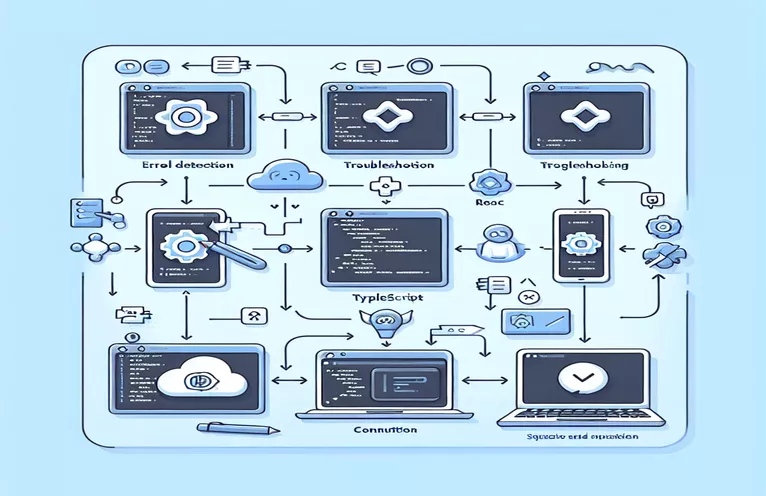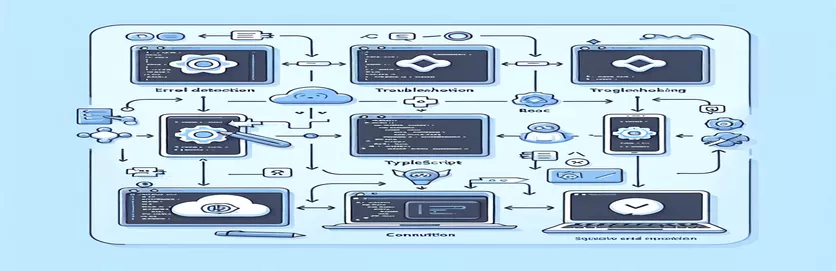使用 NPX 初始化 React Native 时的常见设置问题
当创建一个新的 反应本机应用程序 使用 恩克斯 在 Windows 上,您可能会在初始化过程中遇到错误,尤其是在使用 TypeScript 模板。此类问题可能会破坏包含所有必要文件夹和文件的结构良好的应用程序的创建。这是与合作的开发人员面临的共同挑战 反应本机 在桌面环境上。
如果您在使用命令时遇到问题 npx 反应本机初始化,你并不孤单。即使安装了最新版本的 Node.js 并安装了必要的依赖项,错误仍然可能发生。通常,这可能源于本地开发环境中的不兼容或配置错误,特别是在使用较旧的版本时 Node.js 版本如 10.9.0。
解决这些问题需要了解根本原因,其中可能包括与全局安装的 CLI 工具发生冲突或项目模板安装不完整。使用 Windows 的开发人员有时需要执行额外的步骤以确保顺利进行 反应本机 初始化,例如清除缓存和重新安装工具。
在本指南中,我们将探讨如何正确设置并解决在使用过程中遇到的常见错误 反应本机 应用程序初始化。这将有助于确保为您的新应用程序正确生成所有必需的文件和文件夹。
| 命令 | 使用示例 |
|---|---|
| npm cache clean --force | 该命令用于强制清除npm缓存。当 npm 可能存储了损坏或过时的软件包并导致安装过程中出现问题时,它非常有用。清除缓存可确保重新下载所有依赖项。 |
| npm uninstall -g react-native-cli | 卸载全局安装的 React Native CLI。当切换到 npx 方法来初始化 React Native 项目时,这通常是必要的,以避免全局和本地 CLI 版本之间的冲突。 |
| nvm install --lts | 此命令使用节点版本管理器 (nvm) 安装 Node.js 的最新长期支持 (LTS) 版本。它对于确保与现代 JavaScript 框架(包括 React Native)的兼容性至关重要。 |
| npx react-native init MyTabletApp --template react-native-template-typescript | 此命令使用 NPX 工具初始化一个新的 React Native 项目,并指定一个 TypeScript 模板。对于想要从一开始就将 TypeScript 与 React Native 结合使用的开发人员来说,这一点至关重要。 |
| npm install | 导航到项目文件夹后,此命令将安装项目目录中列出的所有必需依赖项 包.json 文件。它确保 React Native 项目拥有运行所需的所有模块。 |
| os.platform() | 这个方法来自于 操作系统 模块返回一个标识操作系统平台的字符串。它在跨平台脚本编写中特别有用,可以提供特定于操作系统的命令,例如运行 Android 或 iOS 版本。 |
| path | Node.js 的一部分, 小路 模块提供了用于处理文件和目录路径的实用程序。在跨平台 React Native 开发中,这有助于规范不同操作系统之间的路径。 |
| describe() | 该命令是 摩卡 用于描述单元测试的测试套件的测试框架。它有助于将测试分组在一起,从而可以轻松验证项目内的环境或功能。 |
| assert.strictEqual() | 该命令来自 Node.js 的 断言 模块,它在两个值之间执行严格的相等检查。在示例中,它验证是否正确返回了预期的特定于平台的命令。 |
了解 React Native 初始化错误的解决方案
在上面提供的脚本中,主要重点是解决初始化新的时发生的常见错误 反应本机 使用 NPX 的项目。第一个脚本使用以下命令清除 npm 缓存 npm 缓存清理 --force 命令。当在以前的安装可能留下损坏或过时的文件的环境中工作时,这一点至关重要,这可能会阻止新项目的创建。通过清除缓存,您可以确保 npm 进程从干净的状态启动,从而减少遇到与旧软件包版本或损坏的安装相关的问题的机会。
接下来,该脚本通过删除全局变量来解决潜在的冲突 反应本机 cli 与 npm uninstall -g 反应本机-cli 命令。此步骤至关重要,因为使用 NPX 初始化项目无需全局安装 CLI,并且两者有时会导致冲突。当切换到使用 NPX 时,开发人员应确保删除全局版本,以避免在创建新项目期间出现问题,尤其是在诸如 视窗 由于环境差异,这些冲突更加频繁。
该解决方案的另一个关键部分是使用以下命令将 Node.js 更新到最新的长期支持 (LTS) 版本 nvm安装--lts。运行 Node.js 的最新 LTS 版本可确保与最新版本的兼容性 反应本机 和其他依赖项。如本期所述,较旧的 Node.js 版本(例如 10.9.0)可能会导致不兼容,因为 React Native 具有需要较新版本的 Node.js 才能正常运行的依赖项。 Node Version Manager (NVM) 可以轻松地在 Node.js 版本之间切换,从而使开发人员能够确保其环境与平稳运行所需的版本相匹配。
脚本中最后一个关键命令是 npx 反应本机初始化,它使用特定的初始化新项目 TypeScript 模板。此命令可确保创建 React Native 项目的所有必需文件和文件夹。如果初始化仍然导致错误,该脚本建议运行 npm 安装 手动安装缺少的依赖项。此外,第二个脚本显示了特定于平台的命令,可以帮助确定是运行 Android 还是 iOS 版本,这对于跨平台开发非常有用。包含的单元测试确保设置可以在不同的环境中工作,验证所有必需的依赖项是否都已到位。
使用 NPX 和 TypeScript 模板修复 React Native 初始化错误
此方法使用 Node.js 和 React Native 的前端方法。我们将通过清除缓存、重新安装依赖项并确保与更新版本的兼容性来解决设置错误。
// First, clear the npm cache to avoid any stale packagesnpm cache clean --force// Remove the existing React Native CLI globally, if installednpm uninstall -g react-native-cli// Update Node.js to the latest stable version (use nvm or manual install)nvm install --ltsnvm use --lts// Create the React Native app with TypeScript templatenpx react-native init MyTabletApp --template react-native-template-typescript// If errors persist, install packages manually within the project foldercd MyTabletAppnpm install
使用模块化脚本和环境测试处理 React Native 初始化错误
这种方法涉及后端错误处理和模块化配置,使用 Node.js 和 React Native 的项目结构。我们将引入单元测试来验证应用程序在环境中的完整性。
// Define a simple Node.js module to handle environment configurationsconst os = require('os');const path = require('path');// Function to detect platform and provide relevant commandsfunction getPlatformSpecificCommand() {if (os.platform() === 'win32') {return 'npx react-native run-android';} else {return 'npx react-native run-ios';}}// Execute platform-specific commandconst command = getPlatformSpecificCommand();console.log(`Running command: ${command}`);// Unit test to verify environment compatibilityconst assert = require('assert');describe('Environment Test', () => {it('should return platform-specific command', () => {assert.strictEqual(getPlatformSpecificCommand(), 'npx react-native run-android');});});
探索 Windows 上 React Native 的兼容性问题
先前未提及的一个方面是确保以下内容的重要性: 反应本机 依赖项(例如 Python 和 JDK)已正确安装在 Windows 计算机上。使用时 npx react-native init,该命令严重依赖于环境变量等系统配置。没有设置正确的路径 Java 开发工具包 (JDK) 和 Python 一样,初始化过程可能会失败,尤其是在为 Android 构建时。
另一个经常被忽视的问题与 Windows 特定的权限有关。 React Native 项目需要修改系统级文件的权限,以及运行诸如 npm install 或者 npx react-native run-android 如果从非管理终端执行,可能会失败。使用提升的命令提示符(管理员权限)可确保系统不会阻止关键操作。此外,Windows Defender 或第三方防病毒软件有时会阻止安装过程,导致在 React Native 项目中创建不完整的文件夹和文件。
最后,对于 跨平台开发,正确管理Android SDK至关重要。 Android SDK 必须与 React Native 项目配置文件中所需的版本匹配。如果不匹配,则命令 npx react-native run-android 由于 SDK 和项目设置之间的兼容性问题,将会失败。定期更新 Android Studio 并确保跨 SDK 版本的兼容性是在 Windows 上获得流畅开发体验的关键。
有关 React Native 应用程序创建错误的常见问题解答
- 错误是什么 npx react-native init 意思是?
- 此错误通常表示依赖项、权限或过时的 Node.js 版本存在问题,特别是在使用 Node 10 等旧版本时。
- 如何更新 Node.js 以避免在 React Native 设置期间出现错误?
- 您可以使用更新 Node.js nvm install --lts 或从 Node.js 官方网站下载最新版本。这确保了与现代 React Native 项目的兼容性。
- 为什么我的项目运行后缺少文件和文件夹 npx react-native init?
- 此问题通常是由于安装失败或权限被阻止而发生。确保您以管理员身份运行终端并检查所有依赖项是否已正确安装。
- Windows 上的 React Native 需要特定的 JDK 版本吗?
- 是的,React Native 需要 JDK 11 才能进行 Android 开发。确保 JAVA_HOME 在您的环境变量中设置正确。
- 如果我该怎么办 npx react-native run-android 在 Windows 上失败?
- 检查 Android SDK 是否正确安装和更新,并确保您的环境变量指向正确的位置。
解决 React Native 中的初始化错误
在 Windows 上设置 React Native 项目可能会遇到一些挑战,特别是在涉及不同 Node.js 版本或冲突安装的兼容性时。通过遵循这些故障排除步骤,开发人员可以防止常见错误并成功初始化项目。
从清除 npm 缓存到确保正确配置 JDK 等关键依赖项,这些解决方案简化了 React Native 设置过程。更新您的开发环境并正确运行所需的命令将确保创建所有项目文件和文件夹时不会出现错误。
解决 React Native 错误的参考资料和来源
- 有关排查 React Native 错误(包括依赖性问题)的详细信息,可以在 React Native 官方文档中找到: 反应本机文档 。
- 要解决 Node.js 版本相关的错误和管理安装,请参阅 Node Version Manager (nvm) 指南: NVM GitHub 存储库 。
- 要解决 React Native 中 Android 开发的 Java 开发工具包 (JDK) 配置问题,请参阅此 Android Studio 设置指南: Android Studio 设置 。
- 在 npm 官方故障排除页面了解如何清除 npm 缓存和解决 npm 问题: NPM 缓存故障排除 。